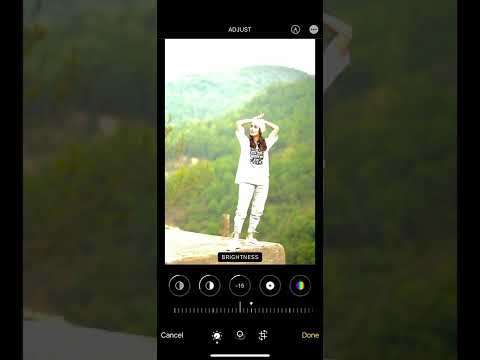اگر می خواهید از موسیقی و جلوه های صوتی رایگان در ویدیوهای YouTube خود استفاده کنید ، باید کتابخانه صوتی YouTube را بررسی کنید. این wikiHow به شما نحوه دسترسی به کتابخانه صوتی YouTube با استفاده از YouTube Studio در یک مرورگر وب را نشان می دهد. شما نمی توانید این کار را در تلفن همراه یا رایانه لوحی انجام دهید. اگر با این حال ، کتابخانه را در YouTube Music جستجو می کنید ، برنامه را در تلفن همراه یا رایانه لوحی خود باز کنید یا به وب سایت (https://music.youtube.com/) بروید و روی نماد کتابخانه در پایین ضربه بزنید گوشه راست صفحه (تلفن همراه) یا کلیک کنید کتابخانه در بالای صفحه (وب سایت) شما.
مراحل

مرحله 1. در یک مرورگر وب به https://studio.youtube.com/ بروید
برای دسترسی به کتابخانه موسیقی YouTube می توانید از هر مرورگر وب استفاده کنید.

مرحله 2. وارد شوید (در صورت درخواست)
اگر به طور خودکار وارد سیستم شده اید ، می توانید این مرحله را رد کنید. در غیر این صورت ، اطلاعات حساب YouTube خود را برای ورود وارد کنید.

مرحله 3. روی کتابخانه صوتی کلیک کنید
این را در پایین منوی عمودی در سمت چپ صفحه در کنار نمادی از یک نت موسیقی مشاهده خواهید کرد.

مرحله 4. روی برگه موسیقی رایگان کلیک کنید (اگر قبلاً انتخاب نشده است)
به طور پیش فرض ، این برگه فعال است ، بنابراین ممکن است بتوانید از این مرحله بگذرید. می توانید روی جلوه های صوتی برای دریافت جلوه های صوتی رایگان

مرحله 5. موس خود را بر روی آهنگ مورد نظر خود قرار دهید و روی بارگیری کلیک کنید
دکمه "بارگیری" جایگزین متن موجود در ستون سمت راست زیر "اضافه شده" می شود. بعد از کلیک کردن دانلود ، یک پنجره مدیر فایل برای شما باز می شود تا نام فایل و مکان آهنگ موسیقی بارگیری شده را انتخاب کنید.
- برای وارد کردن کلمات کلیدی جستجو یا فیلتر کردن نتایج (مانند ژانر) ، روی کادر "جستجو یا فیلتر کتابخانه" کلیک کنید.
- روی دکمه پخش در کنار قطعه ای که می خواهید بارگیری کنید کلیک کنید تا بتوانید ابتدا آن را پیش نمایش کنید.